麥克風在 Google Meet 中無法使用?嘗試這些常見的修復

發現解決 Google Meet 麥克風問題的有效方法,包括音頻設置、驅動程序更新等技巧。
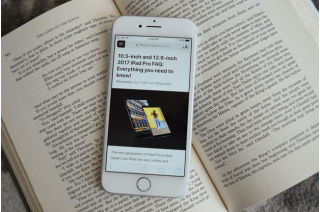
無論是 iPhone 還是 iPad,iOS 都有一個非常直觀的界面。從主屏幕圖標到文本格式,再到自定義界面的選項,一切都整齊而正確地排列起來。您在網上沖浪時必須經常使用 iPhone 或 iPad,不是嗎?從在 Safari 上瀏覽、在線搜索任何內容、查看電子郵件、閱讀文章,或者任何事情。
圖片來源:iMore
因此,如果您喜歡閱讀,那麼我們為您提供了一些 Safari 提示和技巧,可以增強您在 iOS 設備上的閱讀體驗。讓我們探索一些如何使 iPhone 文本更具可讀性和更易於理解的方法。
另請閱讀:以下是您必須了解的一些有用的 Safari 設置
使用閱讀器視圖
由於我們大多數人傾向於使用 Safari 作為默認瀏覽器,讓我們從 Safari 的閱讀器視圖選項開始我們的列表。在使用 Safari 瀏覽器時,您是否注意到標題欄上的“aA”圖標?好吧,如果你點擊這個圖標,你就可以切換到 Safari 的閱讀器視圖。
圖片來源:iOS 黑客
切換到閱讀器視圖後,Safari 會自動更改現有網頁並嘗試使其內容更加豐富,同時消除所有其他干擾。在閱讀器視圖模式下,網頁的格式會變得更易於理解和易讀。
在 Safari 的閱讀器視圖中,您還可以使用一系列文本格式選項來根據您的閱讀偏好調整大小、縮小或放大內容。一些網站還為您提供更改字體顏色和選擇您喜歡的任何配色方案的選項。
專業提示:如果您經常訪問網站進行閱讀,您還可以更改其設置以在訪問網頁時切換到閱讀器模式。為此,請點擊“aA”圖標,選擇“網站設置”並啟用“自動使用閱讀器模式”選項。啟用此選項後,您每次訪問網站時都不必手動切換到閱讀器模式。
自定義輔助功能選項
除了調整 Safari 的設置外,您還可以使用 iOS 內置的默認輔助功能選項來增強您的閱讀體驗。
前往設置>輔助功能>顯示和文本大小。您可以自定義一些設置,例如啟用“粗體文本”、“大文本”選項以使文本更具可讀性。
啟用朗讀選擇
技術為讀者提供的最大解脫之一是發明了文本敘述選項。每當您眼睛疲勞時,您都可以讓您的設備閱讀所選文本。很神奇,不是嗎?
是的,您也可以在 Safari 上瀏覽時使用此選項。要啟用朗讀選擇,您需要執行以下操作。前往“設置”>“輔助功能”>“語音內容”。
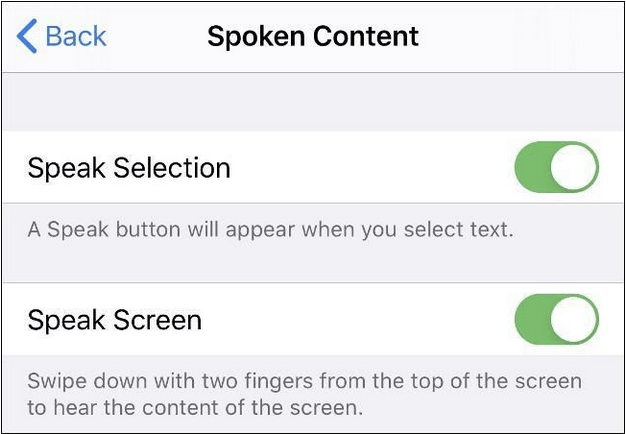
“口語內容”為您提供了兩種選擇,一種可以讓 iPhone 朗讀屏幕上顯示的全部內容,另一種是只講述所選文本。
當您用兩根手指從屏幕頂部向下滑動時,啟用“朗讀屏幕”選項將允許您的設備閱讀屏幕上顯示的整個文本。
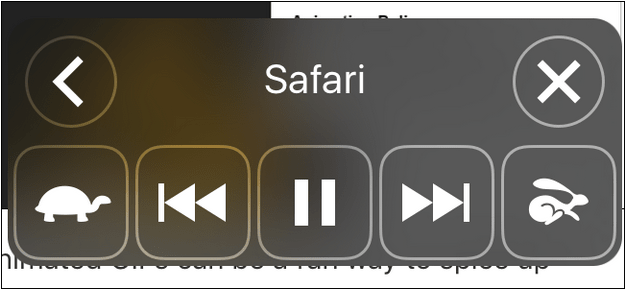
要閱讀選擇性文本,您可以啟用“朗讀選擇”選項,該選項在您選擇文本時彈出“朗讀”按鈕。
結論
如果您是一個狂熱的讀者,並且更喜歡閱讀而不是與朋友玩遊戲或發短信,那麼我們相信這篇文章會很有幫助。這結束了我們關於如何使 iPhone 文本更具可讀性和可理解性的指南。
充分利用這些技巧以獲得愉快的閱讀體驗!
發現解決 Google Meet 麥克風問題的有效方法,包括音頻設置、驅動程序更新等技巧。
在 Twitter 上發送訊息時出現訊息發送失敗或類似錯誤?了解如何修復 X (Twitter) 訊息發送失敗的問題。
無法使用手腕檢測功能?以下是解決 Apple Watch 手腕偵測不起作用問題的 9 種方法。
解決 Twitter 上「出錯了,重試」錯誤的最佳方法,提升用戶體驗。
如果您無法在瀏覽器中登入 Google 帳戶,請嘗試這些故障排除提示以立即重新取得存取權限。
借助 Google Meet 等視頻會議工具,您可以在電視上召開會議,提升遠程工作的體驗。
為了讓您的對話更加安全,您可以按照以下步驟在行動裝置和桌面裝置上為 Instagram 聊天啟用端對端加密。
了解如何檢查您的 Dropbox 安全設定有助於確保您的帳戶免受惡意攻擊。
YouTube TV 為我們提供了許多堅持使用的理由,因為它融合了直播電視、點播視頻和 DVR 功能。讓我們探索一些最好的 YouTube 電視提示和技巧。
您的三星手機沒有收到任何通知?嘗試這些提示來修復通知在您的 Samsung Galaxy 手機上不起作用的問題。








